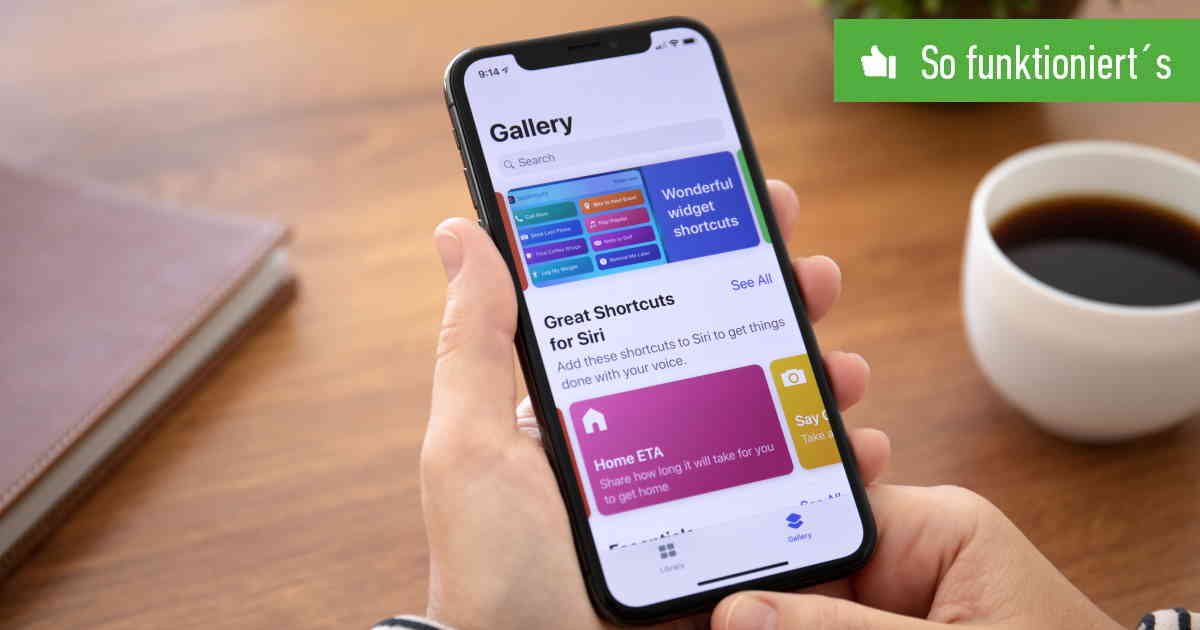Inhaltsverzeichnis
Möchtest Du Zeit sparen und Aufgaben von Deinem iOS-Gerät automatisch übernehmen lassen, nutzt Du die Kurzbefehle-Funktion an Deinem iPhone. Wir zeigen Dir, wie Du einzelne Shortcuts einrichtest und geben Dir Beispiele für verschiedene Anwendungsfälle.
Die Kurzbefehle lassen sich direkt über die gleichnamige App einstellen und ändern. Das Feature ist seit iOS 13 direkt in iOS integriert. Mindestens iOS 12 wird vorausgesetzt, um Kurzbefehle auf dem iPhone zu verwenden.
iPhone: Kurzbefehle erstellen – So funktioniert‘s
Die Shortcuts greifen auf die wichtigsten iOS-Funktionen zu und verknüpfen zum Beispiel verschiedene Aufgaben von Fotos, Karten, Musik, Erinnerungen, Safari oder Health. Hierüber lassen sich mehrere Aktionen in einem Ablauf vordefinieren. Mit dem passenden Kommando lassen sich zum Beispiel auch Spotify und andere Apps automatisch starten. Aufgerufen werden die Kurzbefehle entweder per Sprachbefehl mit Siri oder durch Auswahl des entsprechenden Befehls. Um einen eigenen Kurzbefehl zu erstellen, gehe wie folgt vor:
- Rufe die App Kurzbefehle auf und wechsle in den Bereich Meine Kurzbefehle.
- Tippe auf das Plus-Zeichen.
- Drücke auf den blauen Button mit der Aufschrift Aktion hinzufügen.
- Wähle aus der passenden Aktionskategorie eine Aktion aus, indem Du auf den Eintrag tippst oder den Finger auf dem Eintrag hältst, um die Aktion an die passende Stelle in Deinem Kurzbefehl zu verschieben.
- Tippe erneut auf das Plus-Zeichen, um weitere Aktionen hinzuzufügen. Du kannst dabei auch direkt auf dem iPhone installierte Apps auswählen.
- Ist Dein Ablauf fertig, drücke auf Weiter.
- Gib einen Namen für Deinen eigenen Kurzbefehl ein.
- Du findest Deinen erstellten Ablauf zukünftig in der Meine-Kurzbefehle-Übersicht. Hierüber lässt sich die Auswahl ändern oder bearbeiten, indem zum Beispiel Aktionen gelöscht und nachträglich hinzugefügt werden.
- Tippe in der Übersicht auf den Play-Button, um die Aktionen auszuführen.
- Über Fertig wird der Shortcut gespeichert.
Mit der Kurzbefehl-Funktion schaust Du zum Beispiel YouTube-Videos im kleinen Fenster auf dem iPhone oder änderst die App-Icons auf dem Homescreen.

Noch schneller erstellst Du einen Kurzbefehl über den Homescreen. Drücke hierfür einfach auf eine freie Stelle und halte den Finger auf dem Bildschirm. Im neuen Menü wählst Du die Option Kurzbefehl erstellen. Im Abschnitt Automation stellst Du ein, dass erstellte Kurzbefehle automatisch, zum Beispiel zeitgesteuert, nach der Verbindung mit einem bestimmten Netzwerk oder Bluetooth-Gerät oder anhängig von Deinem Standort ausgeführt werden.
Du suchst ein neues iOS-Gerät? Im DEINHANDY-Shop findest Du günstige iPhones mit und ohne Vertrag im Angebot!
Kurzbefehle-Sammlung für iPhone
Für einen Schnellzugriff auf alle Kurzbefehle erstellst Du einfach das passende Widget auf dem Homescreen. So lassen sich Kurzbefehle ohne Umwege und auch im Sperrbildschirm aktivieren. In der App findest Du im Bereich Galerie bereits viele vorgefertigte Befehle, die Du sofort ausprobieren kannst. Einige Beispiele für nützliche Kurzbefehle, die Du erstellen kannst:
- Spotify starten
- Einheiten umrechnen
- Erledigte Erinnerungen löschen
- Amazon Preisverlauf einsehen
- Geburtstagserinnerung für Kontakte
- Schnellzugriff auf Google-Suche
- WLAN schnell teilen
Eine umfangreiche Sammlung von Kurzbefehlen findest Du im Webauftritt von Matthew Cassinelli. Hier sind Shortcuts nach verschiedenen Kategorien gesammelt. Die Sammlung enthält über 300 iPhone-Kurzbefehle und wurde für iOS 14 aufpoliert. Um einen Befehl zur eigenen Sammlung hinzuzufügen, tippe auf den Add-to-Siri-Button in der entsprechenden Übersicht. Du wirst zur Galerie in der App weitergeleitet, wo Du den Befehl zum Beispiel noch umbenennen oder ändern kannst. Gib zudem oben ein Aktivierungswort ein, wenn Siri den Befehl nach einem Sprachkommando ausführen soll. Scrolle anschließend nach ganz unten, um Nicht vertrauenswürdigen Kurzbefehl hinzufügen auszuwählen. Anschließend wird die Funktion in der Liste Deiner Kurzbefehle aufgeführt und lässt sich wie oben beschrieben ausführen.
Hast Du Kurzbefehle, auf die Du nicht mehr verzichten magst? Teile uns Deine Favoriten in den Kommentaren mit!